戴尔灵越笔记本采用u盘启动的设置方法
2014-11-14 一键u盘启动
戴尔inspiron灵越笔记本凭借多彩和抛光拉丝的铝合金外观,吸引到众多时尚用户购买。但是很多用户不知道戴尔灵越笔记本如何运用一键U盘启动快捷键进入u深度主菜单界面。现在小编教大家戴尔灵越笔记本U盘启动的设置方法。
1、先将U盘制作成u深度u盘启动盘,然后将U盘插入电脑,随后重启电脑,当显示器出现戴尔品牌logo的开机界面时,按下U盘启动快捷键F12,如下图所示:
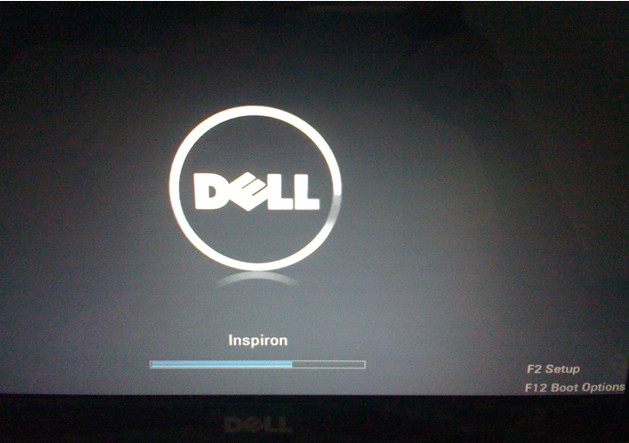
2、系统进入到启动项选择窗口时,选择USB开头的U盘启动,按下回车键确认,如下图所示:
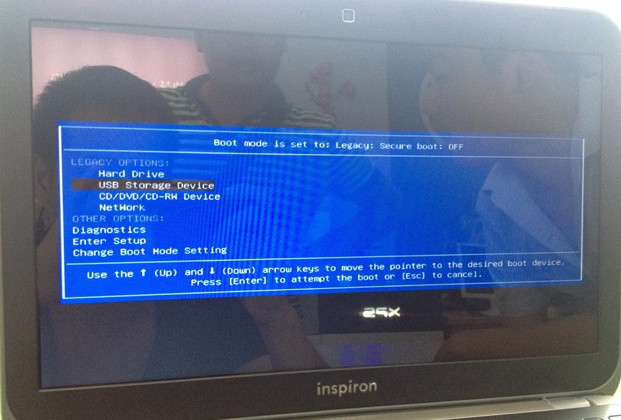
3、操作完成后,电脑即可从U盘启动,进入到u深度主菜单,如下图所示:
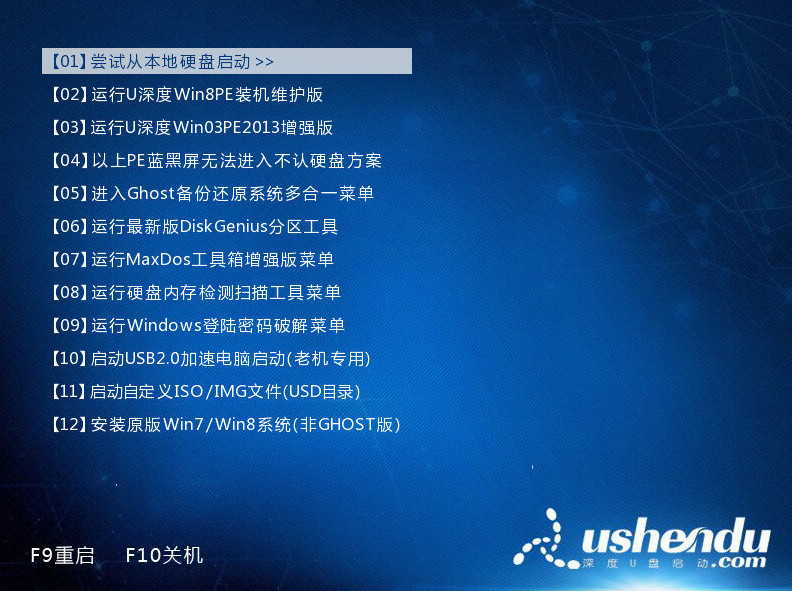
学会以上简易的步骤后,用户就能在u深度u盘启动盘实现戴尔inspiron灵越笔记本的u盘启动。网友们在使用u盘启动一键快捷键时,需要注意BIOS设置是否禁用启动快捷键,已经禁用的朋友需要在BIOS解禁。

